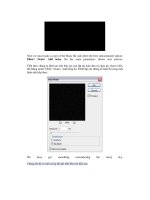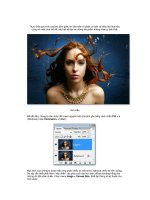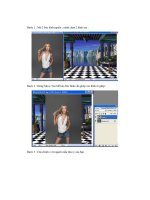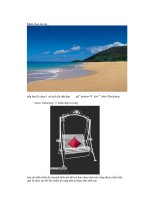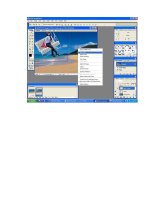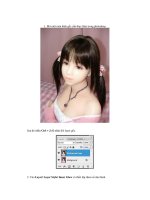Giáo trình tổng hợp các cách để làm nổi bật hình ảnh bằng vanishing point phần 1 potx
Bạn đang xem bản rút gọn của tài liệu. Xem và tải ngay bản đầy đủ của tài liệu tại đây (428.48 KB, 7 trang )
Hướng dẫn sử dụng Photoshop CS5 - Phần 3: Giới thiệu Layers
Trong bài này, chúng tôi sẽ giới thiệu một vài thao tác sử dụng layer cơ bản để làm
nổi bật một bức ảnh.
Bảng Layers là một trong những thành phần quan trọng nhất của Photoshop, bất cứ
khi nào sử dụng Photoshop bạn cũng mất rất nhiều thời gian vào việc thao tác trên
panel này.
Giáo trình tổng hợp các cách để làm nổi bật hình
ảnh bằng vanishing point
Nếu không thấy hiển thị thành phần này trong cửa sổ làm việc, bạn có thể mở lại nó
bằng cách vào menu Window > Layers (hoặc nhấn phím F7)
Dùng công cụ Lasso để tạo ra một hình dạng bất kỳ, trong trường hợp này, từ Layer
sẽ được vẽ ra. Nhưng Lasso sẽ chưa tạo một layer mới, do đó bạn phải kích vào
trong bảng Layers (hoặc nhấn Ctrl + Shift + N) để tạo 1 layer trắng.
Bạn có thể đưa vào layer mới này một file ảnh mới hoặc bất kỳ thành phần nào tùy
vào mục đích chỉnh sửa ảnh của bạn. Mặc định, một layer mới được tạo ra sẽ ở dạng
không nền (transparent)
Nếu muốn thêm nền vào layer mới này, bạn chỉ cần vào Edit > Fill và chọn màu cần
đặt.
Màu nền layer mới trong ví dụ chúng tôi vừa làm là màu đen. Sau khi đã đổ màu cho
đối tượng vừa vẽ xong, hãy bỏ vùng chọn đi để thực hiện 1 thao tác khác. Để bỏ lựa
chọn của một vùng, bạn chỉ cần nhấn Ctrl + D trên bàn phím.
Nhấn Ctrl + D để bỏ lựa chọn
Như bức ảnh trong ví dụ này, chữ Layer đã đè lên hỉnh ảnh đầu tên lửa và gây xấu
cho bức ảnh, trong trường hợp này bạn cần chỉnh sửa lại vị trí của chữ Layer sao cho
hợp lý.
Sử dụng công cụ Move Tool (phím tắt V) để di chuyển các layer được chọn trong
panel Layers của Photoshop.
Theo như hình ảnh trên thì vị trí tàu con thoi vẫn bị chữ Layer che khuất, bạn có thể
kéo, xoay nó theo một vị trí khác để không làm xấu đi bức ảnh gốc.
Để xoay layer bạn có thể chọn layer cần xoay, nhấn Ctrl + T trên bàn phím, đưa trỏ
chuột vào góc của hình chữ nhật bao quanh layer và quay.